„YouTube“ siūlo nesibaigiantį vaizdo turinio tiekimą, todėl tai būtina jūsų žiniasklaidos centrui. O jei naudojate „Kodi“, jums pasisekė, nes galimas oficialus „YouTube“ priedas.
Oficialus „YouTube Kodi“ priedas leidžia žiūrėti „YouTube“ vaizdo įrašus ir tvarkyti prenumeratas. Štai kaip žiūrėti „YouTube“ „Kodi“ svetainėje naudojant oficialų priedą.
Kaip įdiegti „YouTube Kodi“ priedą
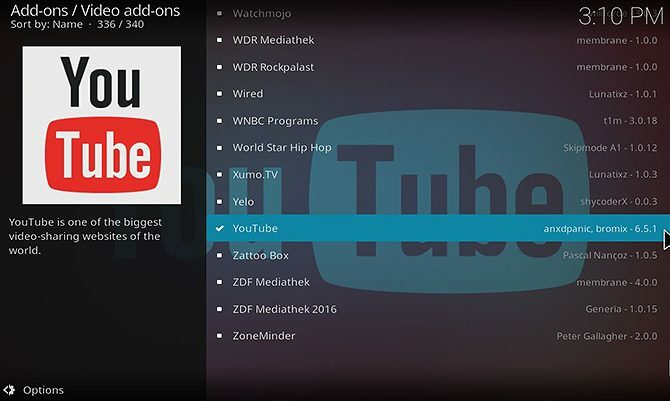
Įdiegti „Kodi“ „YouTube“ priedą yra labai lengva, nes jis yra talpinamas oficialioje „Kodi“ saugykloje. Tai reiškia, kad jūs žinote, kad priedas yra teisėtas ir kad „Kodi“ kūrimo komanda sutiko, kad jį naudoti saugu. Tai taip pat reiškia, kad jums nereikia prisiimti rūpesčių pridėti naują saugyklą prie savo „Kodi“ diegimo.
„Kodi“ ateina su oficialia saugykla, įdiegta pagal numatytuosius nustatymus, todėl greitai ir lengvai įdiegti oficialiai palaikomą priedą, pvz., „YouTube“.
Norėdami įdiegti „YouTube“ priedą, pradėkite pagrindiniame „Kodi“ ekrane. Norėdami pereiti, naudokite kairėje esantį meniu Priedai. Dabar spustelėkite
atidaryta dėžė piktogramą viršutiniame kairiajame meniu, kad būtų rodoma Papildoma naršyklė Meniu. Iš dešinėje pateiktų parinkčių pasirinkite Įdiekite iš saugyklos.Dabar eik į „Kodi“ priedų saugykla. Pasirinkite Vaizdo įrašų priedai, tada slinkite iki galo sąrašo apačioje, kol rasite „YouTube“. Spustelėkite tai, tada pasirinkite Diegti iš meniu apačioje.
Diegimo procesas turėtų užtrukti tik keletą sekundžių, o tada pamatysite pranešimą, kuriame sakoma, kad „YouTube Kodi“ priedas buvo įdiegtas.
Kaip naudoti „Kodi“ „YouTube“ priedą
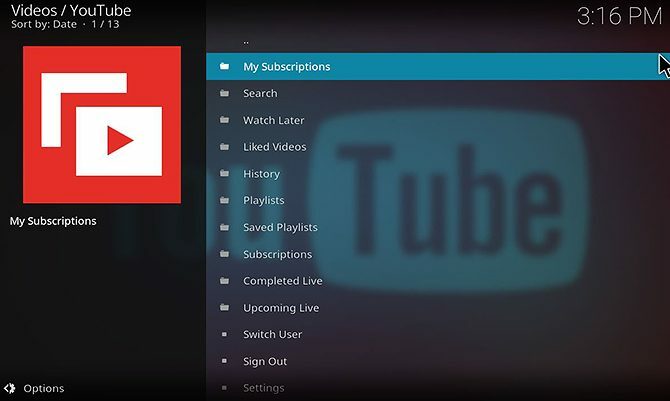
Dabar esate pasirengę pradėti naudoti „YouTube Kodi“ priedą. Norėdami tai padaryti, dar kartą pradėkite nuo pagrindinio „Kodi“ ekrano. Dabar eik į Priedai meniu kairėje, tada - Vaizdo įrašų priedai. Apačioje pamatysite plytelę su „YouTube“ logotipu ir „YouTube“ etikete. Spustelėkite tai, kad patektumėte į priedą.
Pirmas dalykas, kurį norėsite padaryti, yra prisijungti prie „YouTube“ paskyros, kad galėtumėte naudoti visas papildinio funkcijas. Norėdami tai padaryti, pasirinko Prisijungti iš papildinio meniu.
Turėsite eiti į google.com/device savo interneto naršyklėje įveskite kodą, kurį rodo „Kodi“, tada pasirinkite, su kuria paskyra norite prisijungti. Spustelėkite Leisti naršyklėje. Tuomet turėsite grįžti į Kodi ir tą patį dalyką padaryti antrą kartą. Dabar priedas atnaujins ir būsite prisijungę.
Pagrindiniame „YouTube“ priedo ekrane rodomas parinkčių sąrašas. Galite spustelėti Mano prenumeratos norėdami pamatyti naujausius vaizdo įrašus, kuriuos paskelbė jūsų stebimi kanalai, arba eiti į juos Grojaraščiai norėdami pamatyti savo vaizdo įrašų grojaraščius (štai čia viskas, ką reikia žinoti apie „YouTube“ grojaraščius Pradinis „YouTube“ grojaraščių vadovas: viskas, ką reikia žinotiŠiame „YouTube“ pradedančiųjų vadove mes jums papasakosime apie „YouTube“ grojaraščių pranašumus ir tai, kaip galite juos panaudoti, kad išmoktumėte bet ką ir galėtumėte mėgautis viskuo. Skaityti daugiau ).
Kiekviename meniu bus vaizdo įrašų sąrašas, dešinėje pateikiant vaizdo įrašo pavadinimą ir trukmę. Kai užveskite pelės žymeklį ant vaizdo įrašo pavadinimo, kairėje esančiame laukelyje pamatysite kanalo pavadinimą ir vaizdo įrašo aprašą.
Radę vaizdo įrašą, kurį norite žiūrėti, tiesiog spustelėkite pavadinimą. Bus pradėtas groti vaizdo įrašas, kurį galėsite valdyti kaip ir bet kurį kitą „Kodi“ vaizdo įrašą.
Patarimai, kaip gauti daugiau iš „YouTube Kodi“ priedo
Kaip matote, „YouTube“ priedas puikiai tinka žiūrėti „YouTube“ vaizdo įrašus per „Kodi“. Tačiau jame taip pat yra daugybė funkcijų, padedančių susirasti naujų vaizdo įrašų ir organizuoti žiūrėjimą.
1. Kaip užsiprenumeruoti kanalus
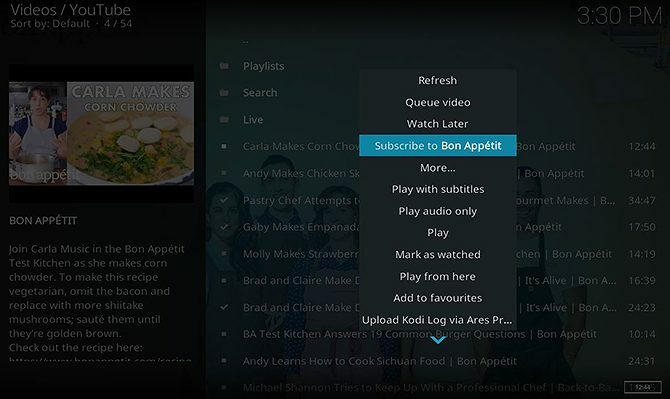
Radę naują „YouTube“ kanalą, kurį jums patinka žiūrėti, galite užsiprenumeruoti jį „Kodi“ papildinyje. Tokiu būdu nauji kanalo vaizdo įrašai bus rodomi skiltyje „Mano prenumeratos“ tiek papildinyje, tiek žiūrint „YouTube“ naršyklėje.
Jei norite naudoti šią funkciją, raskite bet kurio jus dominančio vaizdo įrašo pavadinimą. Tada dešiniuoju pelės mygtuku spustelėkite ant pavadinimo. Tai atvers meniu, kurį galėsite pasirinkti Prenumeruoti [kanalo pavadinimas]. Spustelėkite šią meniu parinktį, kad užsiprenumeruotumėte kanalą.
2. Kaip peržiūrėti ir įtraukti į grojaraštį vėliau
„YouTube“ grojaraščio funkcija „Žiūrėti vėliau“ yra patogus būdas sekti visus vaizdo įrašus, kuriuos norite patikrinti vėliau. Šį grojaraštį galite peržiūrėti ir „Kodi“. Norėdami peržiūrėti grojaraštį „Žiūrėti vėliau“, tiesiog pasirinkite Žiūrėti vėliau iš pagrindinio priedo meniu.
Jei naršydami priedą radote įdomiai atrodantį vaizdo įrašą, galite jį pridėti ir prie grojaraščio „Žiūrėti vėliau“. Norėdami tai padaryti, dešiniuoju pelės mygtuku spustelėkite vaizdo įrašo pavadinimą ir pasirinkite Žiūrėti vėliau iš kontekstinio meniu.
3. Kaip žiūrėti „YouTube“ tiesiogines transliacijas iš „Kodi“ priedo
Tiesioginės transliacijos tampa vis populiaresnės, ir geriausi legalūs „YouTube“ tiesioginiai kanalai 10 geriausių legalių „YouTube“ kanalų, skirtų virvių pjaustytuvams„YouTube Live“ priglobta įvairaus turinio, kai kurie legalūs, o kiti ne tokie legalūs. Čia yra keletas legalių „YouTube Live“ kanalų, skirtų laidų pjaustytuvams. Skaityti daugiau aprėpti naujienas, apsipirkimą ir dar daugiau. Dėl to jie puikiai tinka virvelių pjaustytuvams. Dabar šiuos tiesioginius srautus galite žiūrėti „YouTube Kodi“ papildinyje.
Norėdami žiūrėti tiesioginį srautą, pradėkite papildomame pagrindiniame ekrane. Tada rinkitės Baigta gyvai iš meniu, kad galėtumėte peržiūrėti tiesioginius srautus, kurie neseniai baigti. Šiuos galite žiūrėti kaip ir bet kurį kitą „YouTube“ vaizdo įrašą. Arba galite pasirinkti Būsimas tiesioginis norėdami pamatyti, kokie tiesioginiai srautai netrukus įvyks. Jei spustelėsite būsimo tiesioginio srauto pavadinimą, pamatysite pranešimą, rodantį, kiek ilgai reikės laukti, kol prasidės tiesioginis srautas.
4. Kaip ieškoti „YouTube“ vaizdo įrašų iš „Kodi“ priedo
Naršydami vaizdo įrašus papildinyje, galite ieškoti ir „YouTube“, kad rastumėte vaizdo įrašų tam tikra tema.
Jei norite ieškoti temos, pasirinkite Paieška iš pagrindinio priedo meniu. Tada pasirinkite Nauja paieška ir pamatysite iššokantį teksto lauką, kuriame galite įvesti paieškos užklausą. Įveskite terminą, tada paspauskite Gerai. Dabar pamatysite vaizdo įrašų, kurie atitinka jūsų paieškos terminą, sąrašą, taip pat kanalų, grojaraščių ir tiesioginių srautų peržiūros, taip pat atitinkančių šį terminą, parinktis.
5. Kaip atsisiųsti subtitrus iš „YouTube Kodi“ priedo
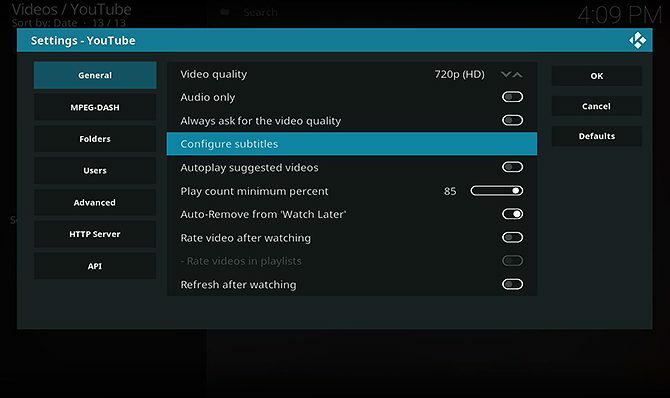
Galbūt norite žiūrėti vaizdo įrašus, kai garsas išjungtas, kad netrukdytumėte kaimynams, neturėtumėte klausos problemų ar norėtumėte žiūrėti vaizdo įrašus skirtingomis kalbomis. Bet kuriuo iš šių atvejų žiūrėdami „YouTube“ „Kodi“ galite naudoti subtitrus.
Norėdami įjungti subtitrus, eikite į Nustatymai pagrindiniame meniu. Tada rinkitės Konfigūruokite subtitrus. Čia galite pasirinkti vieną iš parinkčių: rodyti tiek vartotojo sukurtus, tiek automatiškai sugeneruotus subtitrus vaizdo įrašus, norėdami parodyti tik vartotojo sugeneruotus subtitrus arba paprašyti, kad sistema jus nurodytų laikas.
internete v Kiekvieną kartą pasirinksime subtitrus pasirinkdami Raginama. Dabar jūsų paklaus, ar norite Prieš pradėdami atkūrimą atsisiųskite subtitrus, ir mes pasirinksime Taip.
Dabar, žiūrėdami vaizdo įrašą, pirmiausia pamatysite parinktį, siūlančią subtitrus įvairiomis kalbomis. Spustelėkite norimą kalbą, o jūsų vaizdo įrašas bus leidžiamas su įjungtais subtitrais.
Kitus „Kodi“ priedus, kuriuos verta įdiegti
„Kodi“ „YouTube“ priedas yra puikus būdas žiūrėti „YouTube“ vaizdo įrašus per savo „Kodi“ įrenginį. Norėdami rasti dar daugiau puikių „Kodi“ priedų, apsilankykite geriausius „Kodi“ priedus, kuriuos reikia įdiegti šiandien 20 geriausių „Kodi“ priedų, kurių nežinojote, kad jums reikiaČia yra geriausi „Kodi“ priedai, kurių nežinojote, kad jums reikia, bet turėtumėte įdiegti dabar. Skaityti daugiau .
Georgina yra mokslo ir technologijų rašytoja, gyvenanti Berlyne ir turinti psichologijos daktaro laipsnį. Kai ji nerašo, ji paprastai būna sutinkama su kompiuteriu ar važinėjama dviračiu, o daugiau jos rašymų galite pamatyti georginatorbet.com.


